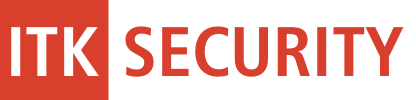Nachrichten direkt aus dem E-Mail-Archiv beantworten und weiterleiten
Willkommen zum zweiten Schulungsvideo aus der Reihe E-Mail-Archivierung.
Letztes Mal haben wir gelernt, wie wir bereits gelöschte Nachrichten über die Suche oder auch durch die Baumstruktur im Archiv wiederfinden und anzeigen. Jetzt geht es darum, mit diesen E-Mails weiter zu arbeiten oder diese wieder in die eigene Mailbox zurück zu holen.
Fangen wir mit der leichtesten Übung an. Sie haben eine Nachricht im Archiv gefunden, die Sie jetzt gerne einfach nur schnell beantworten möchten.
Wie das geht, erkläre ich Ihnen in diesem Schulungsvideo. Unten finden Sie zum Nachlesen wie üblich das Transcript.
Wir sehen auf der rechten Seite bereits die Textvorschau dieser Nachricht. Um die Originalnachricht zu sehen und diese beispielsweise beantworten zu können, klicken wir nun oben in der MailStore Registerkarte auf „E-Mail öffnen“. Jetzt öffnet sich die Nachricht in einem neuen Outlook Fenster, genau so, wie wir es gewohnt sind.
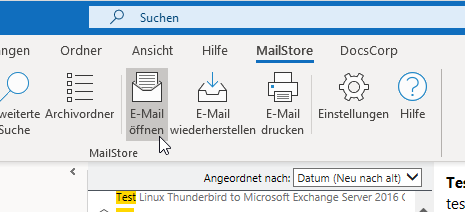
Mit der Nachricht kann ich ganz normal weiterarbeiten, als wäre sie nie archiviert worden. Ich kann die Nachricht beantworten, sie weiterleiten, eben alles, was man so gewohnt ist.
Und das war auch schon alles, was Sie wissen müssen, um Nachrichten aus Ihrem persönlichen E-Mail-Archiv weiterbearbeiten zu können.
Im nächsten Video dieser Reihe sehen Sie, wie Sie E-Mails aus dem Archiv dauerhaft in Ihre eigene Mailbox wiederherstellen1)https://www.itk-security.de/nachrichten-aus-dem-dem-e-mail-archiv-wiederherstellen/ können.
Falls Sie darüber hinaus Fragen zur E-Mail-Archivierung haben, wenden Sie sich jederzeit wie gewohnt über unser Ticketsystem2)https://itk.trakdesk.com/ an uns.
Quellenverzeichnis